reklama
Jak možná víte, neexistuje žádný vestavěný způsob nahrávání telefonních hovorů pomocí vašeho iPhone. Díky zákonům specifickým pro danou zemi a stát Apple nezjednodušuje nahrávání telefonního hovoru.
Není to však nemožné. Telefonické hovory pro iPhone můžete nahrávat pomocí některých zástupných řešení.
Pokud použijete některou z těchto metod, ujistěte se, že na druhé straně hovoru oznámíte, že je zaznamenána. Pokud to znají a souhlasí, je jen malá šance na přistání v horké vodě.
Použijte režim reproduktorů a nahrávejte hovory z iPhone pomocí jiného zařízení
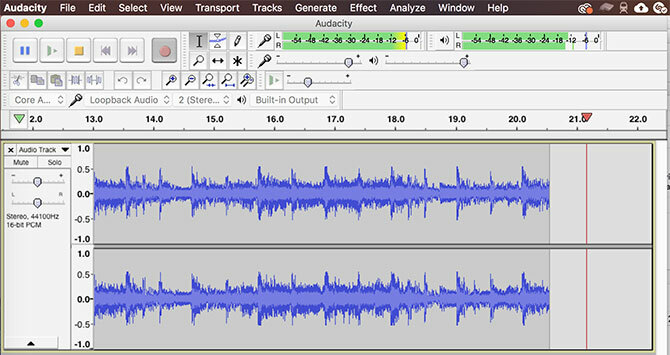
Toto je pravděpodobně nejrychlejší, nejjednodušší a „nejšpinavější“ způsob nahrávání telefonního hovoru z vašeho iPhone. K tomu, aby fungovalo, budete potřebovat další zařízení s mikrofonem, který dokáže nahrávat (například iPad, počítač nebo přenosné záznamové zařízení). Překontrolovat naše doporučení pro mikrofon Nejlepší mikrofon pro podcastingZahájíte nový podcast? Budete potřebovat dobrý mikrofon! Zde jsou vaše možnosti pro nejlepší mikrofon pro podcasting. Přečtěte si více pokud na to nemáte nic jiného.
Pokud jste v tichém prostředí a dokážete používat hlasitý odposlech vašeho iPhone, nebylo by jednodušší odtrhnout:
- Zavolejte svému kontaktu a klepněte na ikonu mluvčí ikona. Pokud máte připojena sluchátka Bluetooth, musíte ze seznamu vybrat reproduktor iPhone.
- Upozorněte druhou stranu, že budete nahrávat konverzaci. Na externím rekordéru spusťte nahrávání.
- Umístěte telefon dostatečně blízko k mikrofonu, aby při hovoru také zřetelně zvedl váš hlas.
- Po dokončení telefonního hovoru uložte záznam.
Na zařízení iOS můžete hovor zaznamenat pomocí Apple Hlasové poznámky aplikace. Na počítačích Mac nebo PC doporučujeme zdarma editace zvuku a nahrávání workhorse Audacity.
Nahrávání příchozích hovorů iPhone pomocí Google Voice
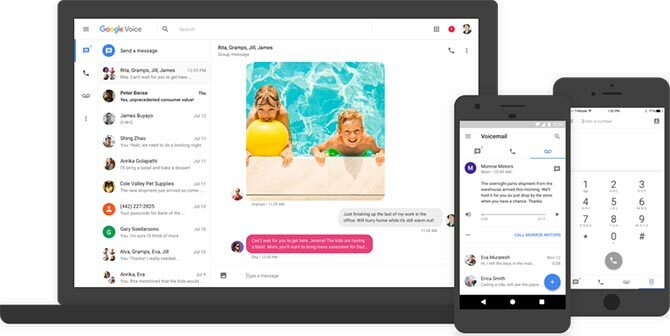
Google Voice je bezplatná hlasová schránka a služba volání Jak si vyrobit VoIP telefon s Google VoicePomocí Google Voice můžete zdarma přeměnit jakýkoli neaktivní telefon na plně funkční VoIP telefon. Zde je vše, co potřebujete vědět, abyste mohli začít. Přečtěte si více k dispozici v USA a Kanadě. Poskytuje vám bezplatné telefonní číslo v USA, hlasovou schránku a možnost uskutečňovat hovory jak na domácí (zdarma), tak na mezinárodní úrovni (podle Sazby Google).
Použití Google Voice vyžaduje aplikaci Google Voice, která je k dispozici pro web, plus zařízení Android a iOS. Jedním z výhod této aplikace je její schopnost umožnit nahrávání telefonních hovorů. Než to budete moci udělat, budete muset nějakou dobu nastavit službu:
- Stáhněte si Aplikace Google Voice pro iPhone, otevřete jej a přihlaste se pomocí účtu Google.
- Klepněte na Vyhledávání a vyberte telefonní číslo, které chcete přiřadit k účtu Google Voice.
- Potvrďte své číslo a poté stiskněte další dokud nebudete vyzváni k zadání svého telefonního čísla.
- Zadejte telefonní číslo svého iPhone, potvrďte a poté vyčkejte na ověřovací kód.
- Ověřte svůj nový účet Google Voice pomocí kódu, který jste právě dostali.
Abyste mohli nahrávat hovory, musíte dokončit jeden poslední krok. Přihlaste se do Web Google Voice pomocí vašeho účtu Google. Nyní klikněte na ikonu se třemi tečkami na levé straně stránky a vyberte možnost Nastavení. Pod Volání, povolit Možnosti příchozího hovoru.
Nyní, když přijmete telefonní hovor prostřednictvím účtu Google Voice, budete moci stisknout tlačítko 4 na iPhonu zahájíte nahrávání konverzace. Když tak učiníte, společnost Google oznámí druhé straně, že jsou zaznamenány. Svůj záznam najdete ve složce Doručená pošta Google Voice, kde si jej můžete stáhnout pro bezpečné uložení.
Bohužel, neexistuje žádný způsob, jak nahrát odchozí telefonní hovor pomocí Google Voice.
K záznamu zpráv iPhone použijte službu třetích stran
Existují všechny způsoby záznamníky hovorů iPhone od třetích stran 5 aplikací pro nahrávání hovorů pro iPhone, které skutečně fungujíDíky přístupu Apple zaměřenému na zabezpečení nemohou aplikace pro iOS přímo nahrávat telefonní hovory na iPhone. Co můžeš udělat? Přečtěte si více dostupný. Tyto služby nejsou zdarma a účtují se paušální sazba za neomezené použití nebo sazba za minutu za použití kreditu. Tito obvykle pracují stejnou metodou:
- Nejprve si stáhněte a spusťte vybranou aplikaci pro nahrávání hovorů v iPhone.
- Začněte volat na kontakt nebo jiné číslo, které chcete zaznamenat.
- Aplikace uskuteční váš hovor pomocí serverů poskytovatele, který také zaznamenává konverzaci.
- Poté, co je hovor ukončen, můžete stáhnout nahrávku ze serveru.
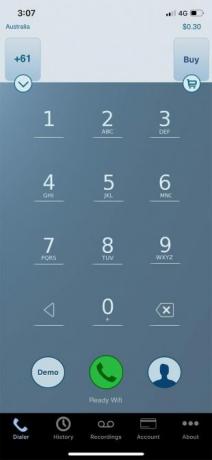
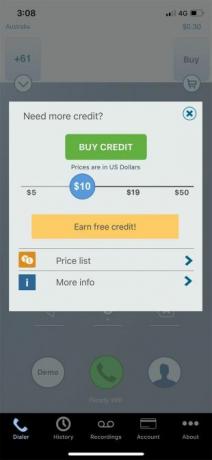
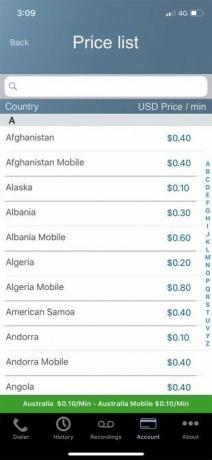
S touto metodou existuje několik problémů. První je, že ID volajícího neodpovídá vašemu číslu pro osobu, které voláte. Pravděpodobně nebudou vědět, kdo jste - nebo co je horší, dostanete Neznámé číslo v závislosti na tom, kde bydlíte a koho voláte.
Druhým je zřejmý bezpečnostní problém s tím, že služba zaznamená vaše hovory za vás. Pokud je předmět vašich hovorů citlivý, je nejlepší se této metodě vyhnout. Pokud jednoduše nahráváte hovory, abyste se k něčemu mohli později vrátit, není to nic jiného.
Nahrajte hovor pomocí iPhone pomocí hlasové schránky
Tato konečná metoda závisí do velké míry na vašem dopravci, zda funguje a přesně, jak je užitečná. Nejprve musíte zkontrolovat, zda vám to váš dopravce dovolí stáhněte si své hlasové zprávy 3 snadné způsoby zálohování hlasových zpráv pro iPhonePokud máte důležité hlasové zprávy, které chcete uložit později, existuje několik šikovných metod, které můžete použít k tomu, aby byl tento proces stejně snadný jako koláč. Přečtěte si více (funkce zavedená v systému iOS 9).
Spusťte Telefon aplikace na vašem iPhone a klepněte na Hlasová schránka v pravém dolním rohu. Pokud vidíte seznam hlasových zpráv, je to skvělé! Můžete si je stáhnout a ponechat je ve vašem zařízení, takže tato metoda má pro vás nějakou potřebu.
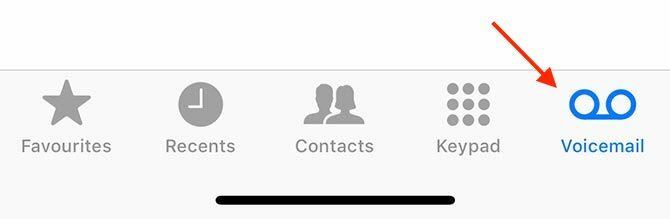
Pokud vidíte pouze a Zavolejte hlasovou schránku možnost, smůla. Tuto metodu můžete stále vyzkoušet, ale vaše záznam bude uvíznut v doručené hlasové schránce vašeho operátora. Budete muset najít jiný způsob, jak jej uložit navenek, možná pomocí metody hlasitého telefonu, kterou jsme diskutovali výše.
Chcete-li pokračovat s touto metodou, musíte udělat následující kroky:
- Zavolejte svému kontaktu a oznámte mu, že chcete hovor nahrát. Požádejte je, aby na sekundu přidrželi linku.
- Ve vašem iPhone klepněte na ikonu Přidat hovor tlačítko pro zahájení třícestné konverzace.
- Zavolejte na své vlastní telefonní číslo. Pokud to půjde dobře, měli byste se dostat přímo do své vlastní hlasové schránky.
- Počkejte na dokončení hlasové schránky a klepněte na Sloučit hovory zahájit konferenci.
Vaše konverzace by se měla zaznamenat jako zpráva, kterou lze načíst z vaší schránky hlasové schránky. Pokud vidíte své jednotlivé hlasové zprávy pod Telefon aplikaci, můžete si stáhnout výzvu k úschově.
Můj levný australský dopravce by mi nedovolil nahrávat pomocí trojcestného trikového hlasového záznamu, ani jsem neměl možnost stáhnout zprávu. Váš počet najetých kilometrů se může lišit, ale pokud to funguje, je to hlasový záznamník zdarma - takže stojí za to si ho pamatovat!
Která metoda nahrávání hovorů iPhone pro vás funguje?
Dva nejspolehlivější způsoby nahrávání telefonního hovoru na vašem iPhonu jsou pomocí metody hlasitého telefonu nebo platby za službu třetí strany, která vám hovor nahraje. V každém případě byste měli vždy ujistit, že oznámíte druhé straně, že nahráváte, aby zůstali na pravé straně zákona.
Připraveni se dozvědět přesměrování hovorů na iPhone a Android Jak používat přesměrování hovorů na iPhone a AndroidChcete na svém smartphonu nastavit přesměrování hovorů? Zde je návod, jak tuto užitečnou funkci používat a řešit v systému Android a iOS. Přečtěte si více další? Pokryli jsme také jak zaznamenat obrazovku vašeho iPhone Jak zaznamenat obrazovku pro iPhoneZde je návod, jak nahrávat na iPhone pomocí vestavěného nástroje pro nahrávání obrazovky, a také některé skvělé aplikace třetích stran. Přečtěte si více .
Tim je spisovatel na volné noze, který žije v australském Melbourne. Můžete ho sledovat na Twitteru.

